編集でよく行うのが、「ギャップ」(クリップの間の空白)の削除です。
でも編集していると、たまにギャップが削除できない時があります。
この記事では、そんな時の対処法を紹介します。
ギャップが削除できない場合
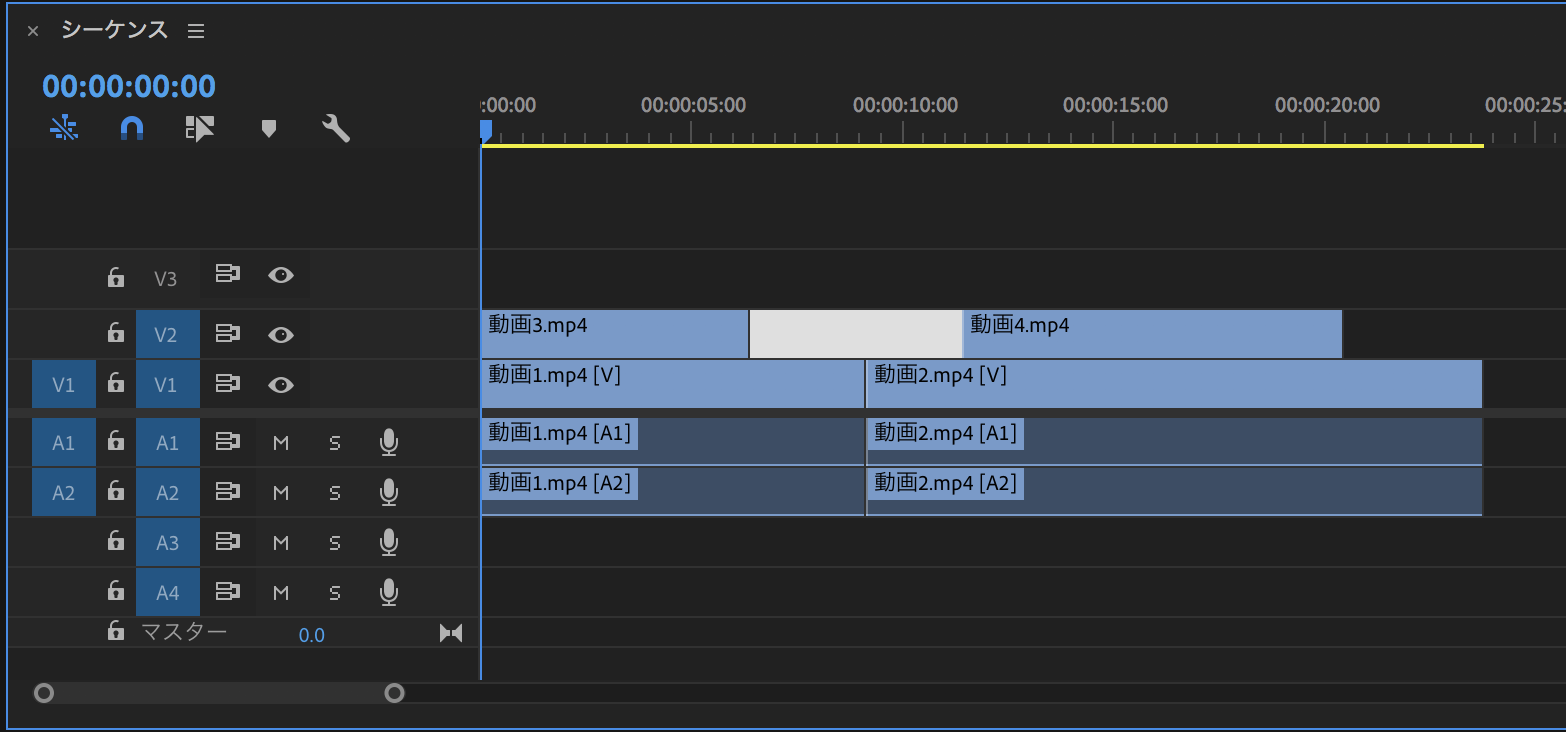
画像のギャップ(白い部分のところ)を削除したいとします。
通常だと、Deleteキー押せば削除できますが、この場合だと削除できません。
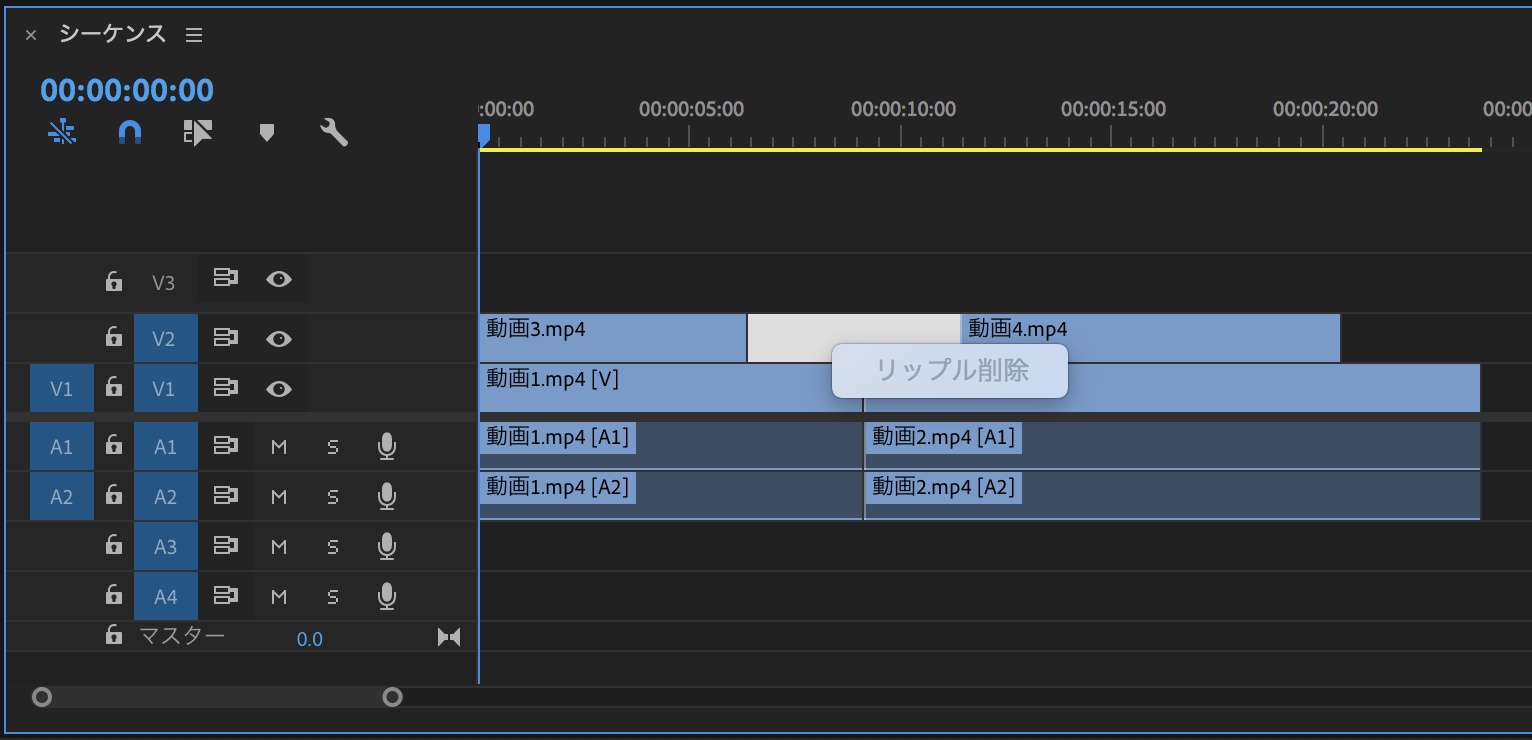
右クリックをしても、リップル削除の文字は出ますが、選択できません。
※「リップル削除」は、ギャップを選択しDeleteキーを押すとその部分が削除され、
それより後にあるクリップはその分だけ前に移動します。
原因は他のトラックにあります。
他のトラックで、ギャップがある範囲でつながっているクリップがあると「リップル削除」はできません。この場合だと、V1、A1、A2がつながっています。
ギャップが削除できない時の解決方法
他のトラックで、ギャップがある範囲でつながっているクリップがあると「リップル削除」はできませんが、他のトラックを”ロック”することでできるようになります。
ロックすると、そのトラックは一切編集できなくなります。クリップをカットすることも移動することもできなくなります。ロックするには、タイムラインの左側にある
「トラックロックの切り替え」という機能を使います。
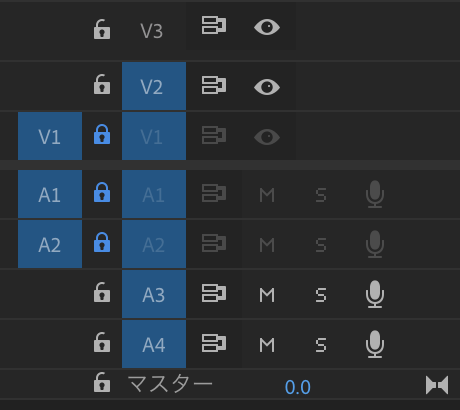
鍵のマークをクリックすれば、
そのトラックは”ロック”されます。
「トラックロックの切り替え」の機能は、それぞれのトラックに1つずつついています。
トラックをロックしている時は、鍵のマークは青く表示されます。
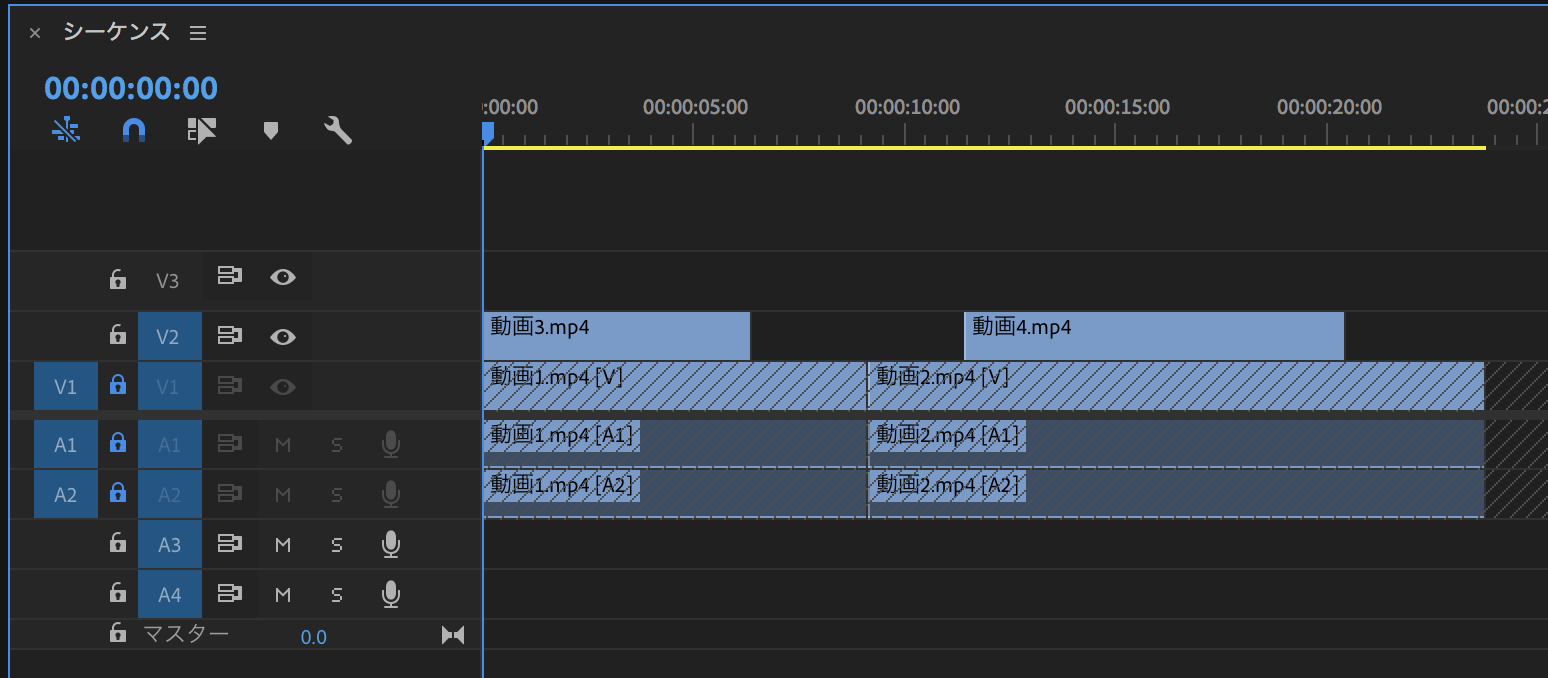
ロックしたトラックのクリップは
斜線で網掛けをされて表示されます。
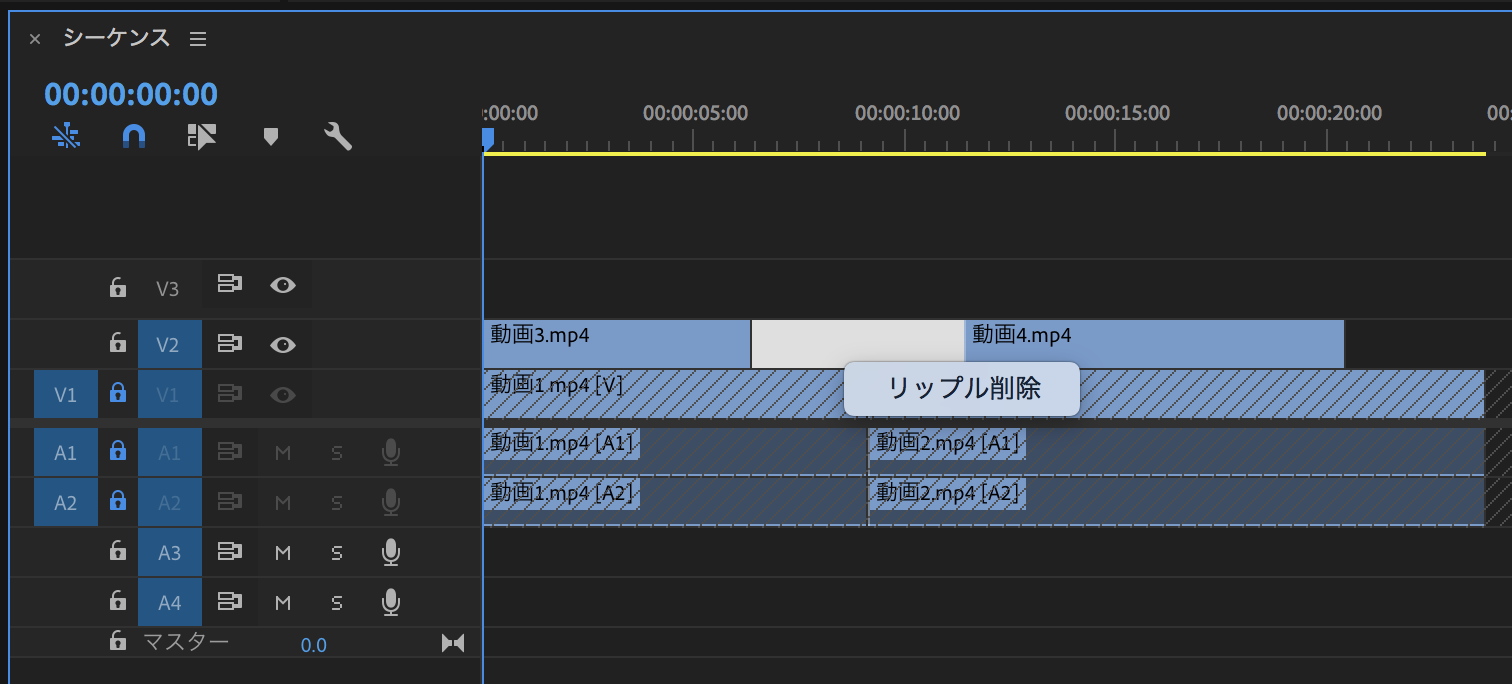
この状態で、Deleteキーを押すと
ギャップを削除できます。
右クリックすると、リップル削除の文字も選択できるようになります。
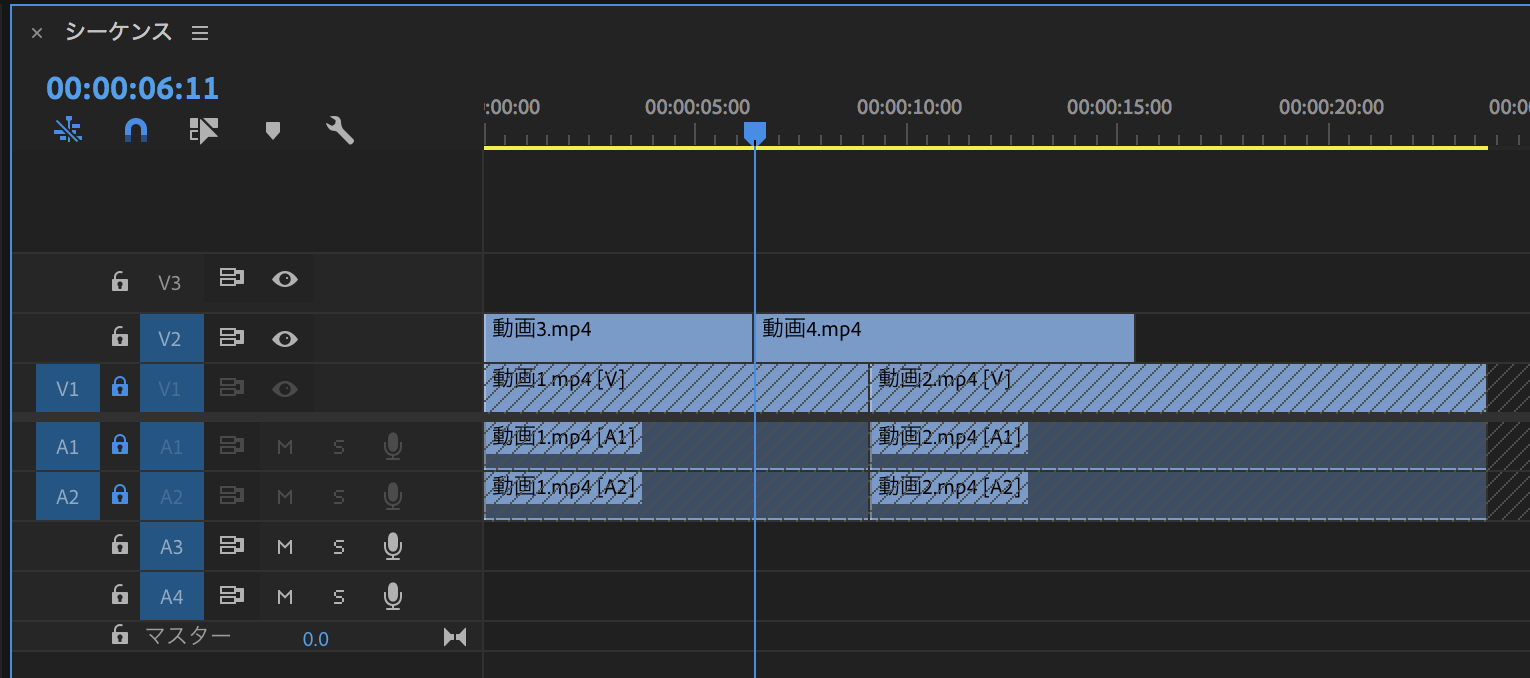
ギャップを削除できると、左の画像のように表示されます。
この方法は、削除したいギャップがどのトラックにあっても、
例えば下記の画像のようにギャップは囲まれた状態でも有効です。
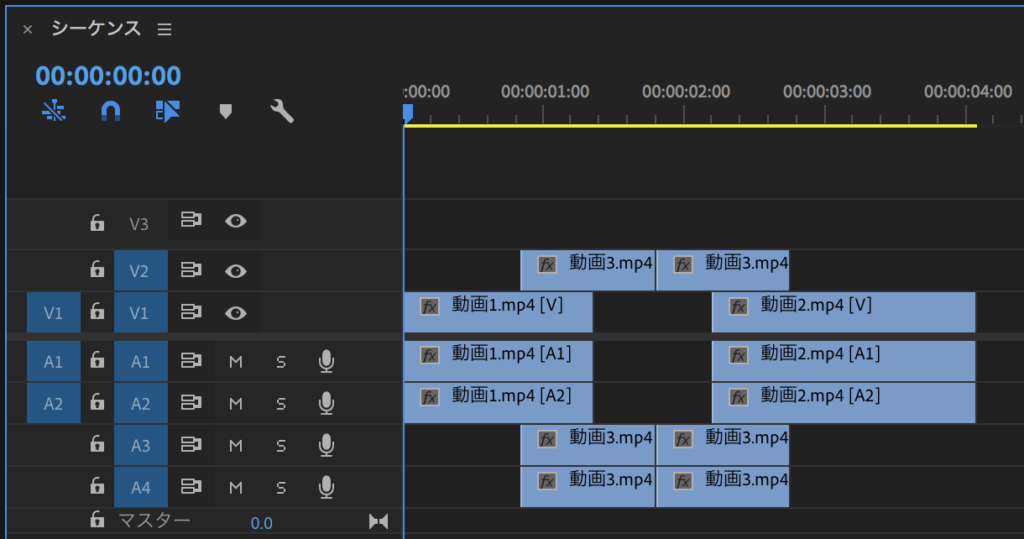
<削除前>
ギャップがクリップに囲まれた状態。
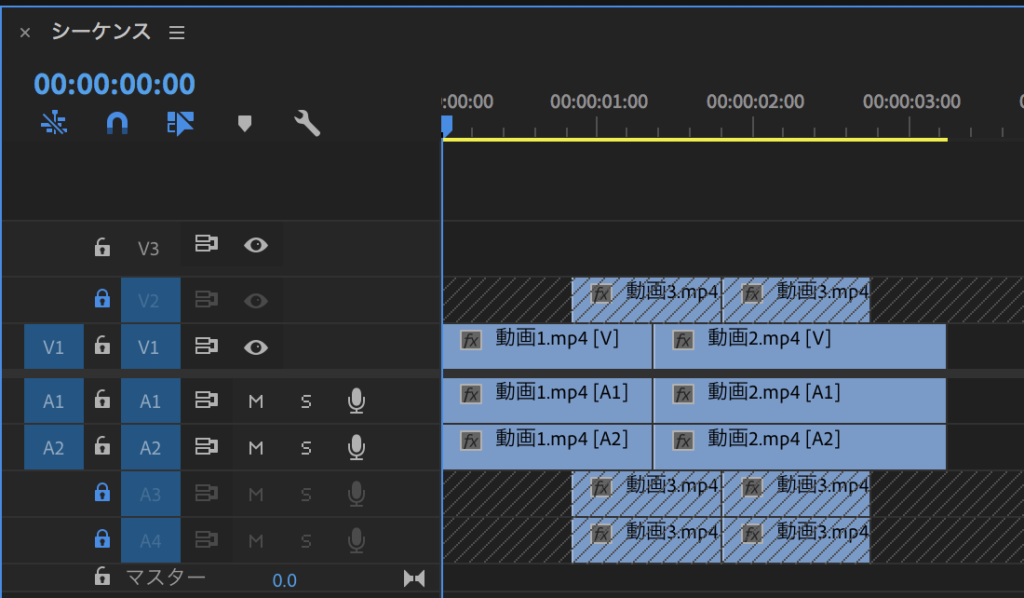
<削除後>
ギャップが削除され詰んでいる状態。
ギャップが削除できない時(リップル削除ができない時)は、他のトラックを
ロックして削除しましょう。



コメント